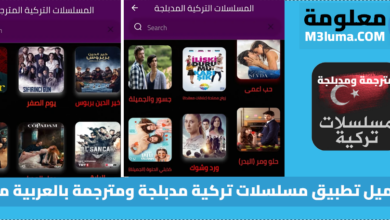أفضل تطبيق ترجمة فيديو تلقائيا وكتابة الكلام للاندرويد والأيفون

هناك العديد من الأشخاص يجدون صعوبة في ترجمة فيديو إلى العربية التي لا يوجد له ملف ترجمة، لهذا سبق أن شرحنا برنامج ترجمة الفيديو الى العربية تلقائيا للهاتف والحاسوب.
من الأمور الأخرى المهمة هي ترجمة فيديو إلى كتابة للاندرويد والايفون وتحويل الصوت إلى نص مكتوب من أجل نسخه، أو حتى ترجمة الفيديو إلى لغة أخرى، سنشرح اليوم أفضل تطبيقات ومواقع ترجمة الفيديو إلى كتابةلتحويل مقطع صوتي إلى نص بكل سهولة.
1- برنامج Voicella
Voicella هي أفضل أداة لترجمة الكلام وإضافة ترجمات إلى الفيديو. يسمح لك Voicella بترجمة أي مقطع فيديو سواء على اليوتيوب أو ملف صوتي بطريقة سهلة.
تتمتع Voicella بميزة الترجمة الآلية لأكثر من 90 لغة وإنشاء ترجمات باستخدام الذكاء الاصطناعي. يمكنك إنشاء ترجمات تلقائيًا، ثم تحرير الترجمات التي يتم إنشاؤها تلقائيًا بحيث تتطابق تمامًا مع الصوت في الفيديو الخاص بك. طريقة استخدام التبيق سهلة جدا فقط تابع معي الخطوات التالية:
هذا التطبيق قد لا تجده متاح في بعض ادول من جوجل بلاي، لذا يمكنك تحميله برابط خارجي APK
1- أولا قم بتحميل البرنامج مجانا للاندرويد، (للأسف غير متاح بالنسبة للأيفون)
2- سيتم نقلك إلى متجر جوجل بلاي قم بالنقر على install وانتظر إلى أن يتم تحميل البرنامج ثم قم بفتحه open.
3- بعد فتح البرنامج على الواخهة الرئيسية اضغط على خيار (+) في الأسفل.
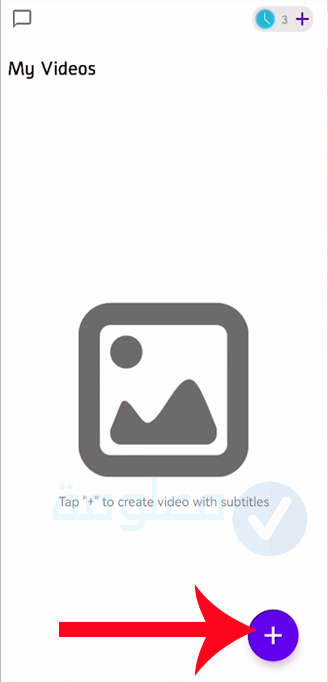
4- حدد الخيار الترجمة وإضافة الترجمات “translate and add subtitles“.
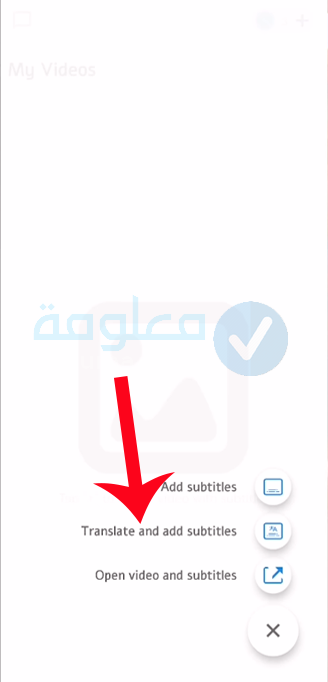
5- اختر الفيديو الذي تريد ترجمته واستخراج النص منه من معرض الفيديوهات على هاتفك.
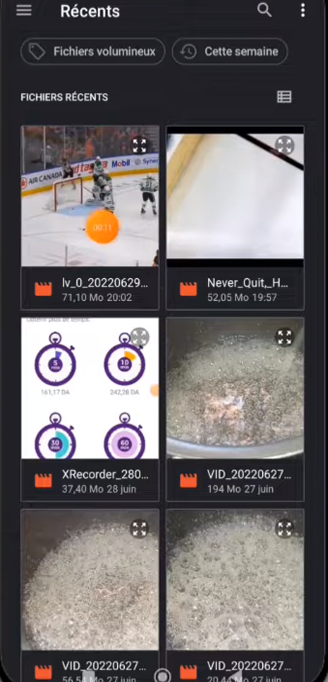
6- سيطلب منك اختر لغة الفيديو اختر اللغة من الخيارات المتاحة، إذا كان الفيديو بالعربية ستجد أيضا حسب لهجة كل دولة.
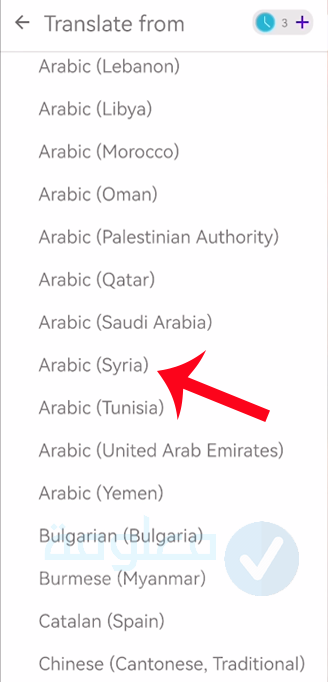
7- بعد ذلك سيطلب منك اختيار اللغة التي تريد ترجمة الفيديو إليها، اخترها من قائمة اللغات، مثلا نختار English
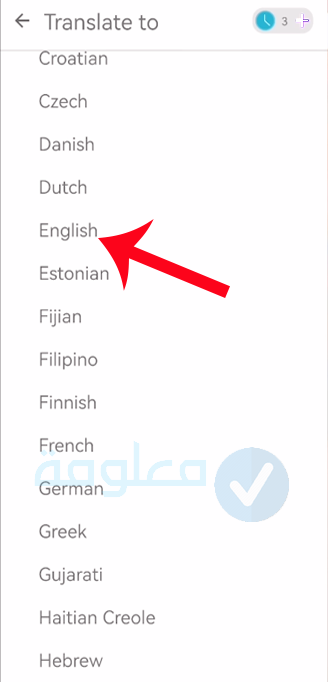
8- كل ما عليك هو الانتظار قليلا من الوقت إلى أن يتم معالجة الفيديو، ومن ثم ستظهر لك الترجمة على الفيديو وأيضا ستظهر على شكل نصوص في الأسفل حتى تتمكن من تحريرها أو نسخها من الخيارات أسفله.
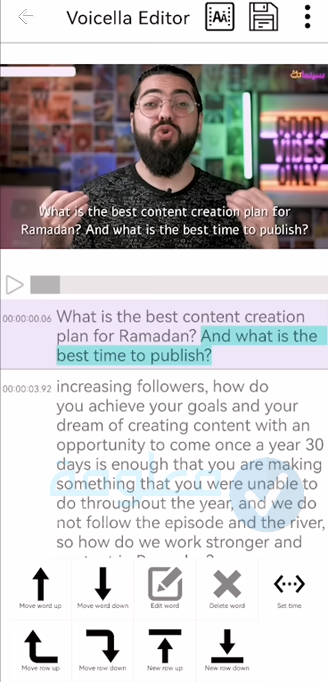
2- برنامج Voicepop
أشهر برنامج تفريغ الفيديو إلى كتابة والذي يمكنك من خلاله تحويل الفيديو أو الرسائل الصوتية إلى نص مكتوب، وهو من أكثر التطبيقات تحميلًا على كل من متجري جوجل بلاي و أبل ستور، وذلك لان البرنامج يعمل على كلًا من نظامي التشغيل الأندرويدوالأيفون.
بالإضافة إلى هذا يدعم البرنامج العديد من اللغات بل واللهجات العربية أيضًا كاللهجة الخليجية واللبناني والمصرية وغيرها.
طريقة استخدام Voicepop
هنا سنقدم لكم شرح تحميل وتشغيل برنامج Voicepop بالخطوات والصور بالتفصيل:
1- قم بتحميل البرنامج للهواتف الاندرويد أو للايفون من الروابط التالية.
2- تشغيل البرنامج بعد الانتهاء من تحميله وتثبيته، وستظهر لك الواجهة الرئيسية للبرنامج كما هو موضح في الصورة التالية:
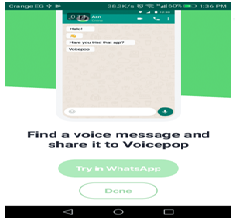
3- قم بالذهاب إلى الفيديو الذي تريد ترجمته وتحويله إلى نص مكتوب، ثم الضغط المطول عليه ثم اضغط على share الموجودة في الجزء العلوي من الصفحة، وسوف تظهر لك الواجهة التالية، قم باختيار ايقونة برنامج Voicepop.
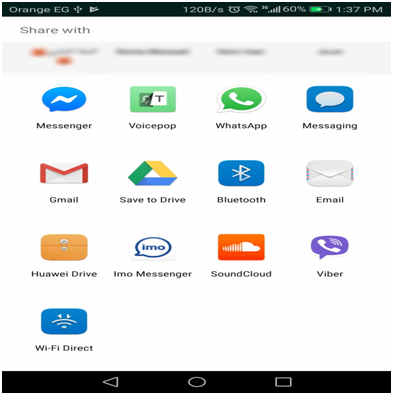
4- ستظهر لك واجهة لاختيار اللغة المرغوب التحويل إليها، ولاحظ وجود عدة اختيارات للغة العربية، والمقصود بهذه الاختيارات هي اللهجة الخاصة بكل دول عربية, يمكنك الاختيار من بين لغات ولهجات متعددة كما هو موضح في الصورة التالية:
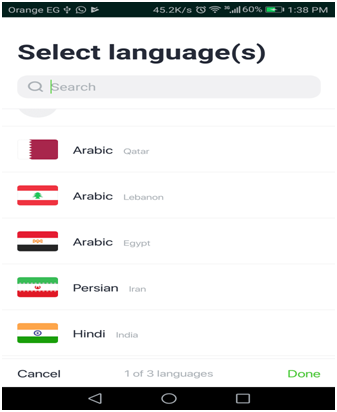
5- سيتم تحويل الكلام الموجود في الفيديو إلى نص مكتوب في خلال ثواني قليلة، وسيتم عرض النص المكتوب كما هو موضح بالصورة في الأسفل، ويمكنك نسخ النص ومشاركته بكل سهولة في حال رغبت في ذلك.
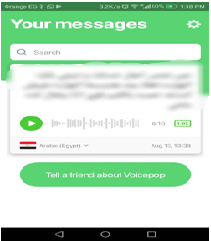
3- تطبيق Video Subtitle Generator
تطبيق “Video Subtitle Generator” لترجمة مقاطع الفيديو والاستمتاع بمشاهدة المحتوى المتنوع بأي لغة من اختيارك. يتيح هذا التطبيق أيضا إمكانية ترجمة الفيديوهات كيفما كانت بطريقة سهلة، لا داع للكلام كثيرا، فقط قم بتنزيل التطبيق واستخدامه وشارك تجربتك مع أصدقائك
مميزات Video Subtitle Generator
- ترجمة مقاطع الفيديو إلى أي لغة وتنزيل الترجمة بسهولة.
- تغيير الخطوط لتحسين تجربة المشاهدة الخاصة بك.
- بث مقاطع الفيديو من هاتفك إلى التلفزيون مع ترجمة.
- دعم ملفات الترجمة بصيغة vtt وإمكانية التعديل عليها.
4- موقع DIY Captions
إذا أردت ترجمة فيديو إلى كتابة للاندرويد والأيفون أو ترجمة الفيديو إلى العربية اون لاين، فإن موقع DIY Captions هو الاختيار الأمثل للقيام بهذه المهمة على أفضل وجه.
يمكنك أيضا استخدام هذا الموقه من أجل تحويل الفيديو إلى وورد. سوف نقدم لك شرح لكيفية استخدام الموقع وتحويل الفيديوهات إلى نص مكتوب بالتفصيل، لكن قبل ذلك دعني أقدم لك أهم مميزات هذا الموقع
مميزات موقع DIY Captions
- واجهة مستخدم غاية في السهولة، يتمكن الجميع من استخدامها.
- يعمل على كافة الأجهزة سواًء الأندرويد أو الأيفون وكذلك أجهزة الكمبيوتر واللاب توب.
- تحويل الفيديو إلى نص مكتوب في وقت قصير جدًا.
طريقة استخدام DIY Captions
1- قم بالذهاب إلى الصفحة الرئيسية للموقع من خلال الضغط على الرابط التالي:
2- ستظهر لك واجهة الصفح الرئيسية كما هو موضح في الصورة التالية:
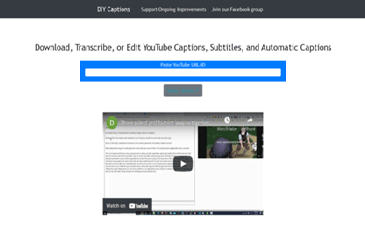
3- حتى تبدأ باستخدام الموقع لترجمة الفيديوهات إلى نصوص مكتوبة عليك القيام بنسخ رابط الفيديو مباشرة من على موقع اليوتيوب، ثم لصقه في المستطيل المخصص للكتابة، والمحاط بإطار أزرق في أعلى الصفحة ويحمل عبارة: Paste YouTube URL/ID.
4- قم بالضغط على زر Select Action الموجودة أسفل مستطيل الكتابة، ستظهر قائمة اختيارات، قم بالضغط على اختيارOpen Video in Transcription pad.
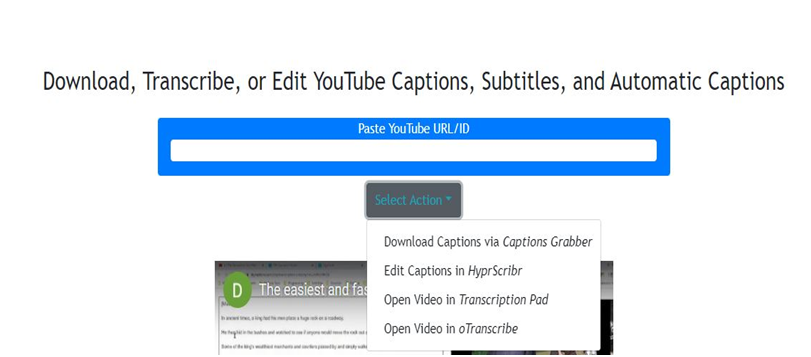
5- سيبدأ الموقع بكتابة وترجمة الصوت الموجود في الفيديو وتحويله إلى نص مكتوب كما هو موضح في الصورة التالية، ويمكنك بالتأكيد التعامل مع هذا النص بكل سهولة، عن طريق نسخة واستخدامه ولصقه في أي مكان.
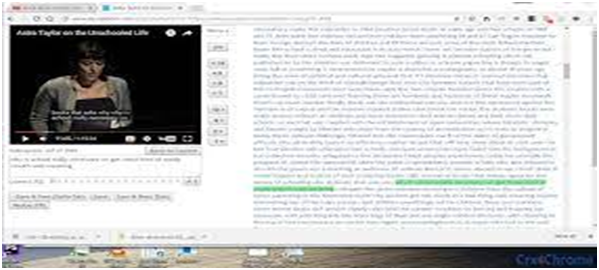
5- موقع oTranscribe
من اشهر المواقع التي تعمل على تحويل وترجمة الفيديو إلى كتابة لكافة الأجهزة سواء الأيفون أو الاندرويد، أو حتى أجهزة الكمبيوتر واللاب توب وهو من المواقع التي تلقى إقبالًاكبيرًا من المستخدمين حول العالم، نظرًا لسهولة التعامل معه.
مميزات موقع oTranscribe
- واجهة مستخدم سهلة واحترافية وخالية من التعقيدات.
- إمكانية استخدام الموقع من على اجهزة الأندرويد او الأيفون أو حتى أجهزة الكمبيوتر واللاب توب.
- تحويل الفيديو وترجمته إلى كتابة في ثوانٍ معدودة.
- إمكانية التحكم في النص المكتوب عن طريق تكبير أو تغير الخط
- مشاركة النص وإرساله إلى أحد الملفات أو مشاركته مع الأصدقاء بكل سهولة.
طريقة استخدام oTranscribe
كيفية استخدام الموقع، ما عليكم سوى متابعة هذه الخطوات بالتفصيل:
1- الذهاب إلى الواجهة الرئيسية للموقع من خلال الضغط على الرابط التالي:
ستظهر لك الصفحة الرئيسية كما هو موضح في الصورة التالية
2- قم بالضغط على الزر أو الأيقونة الزرقاء والتي تحمل العبارة التالية Start transcribing.
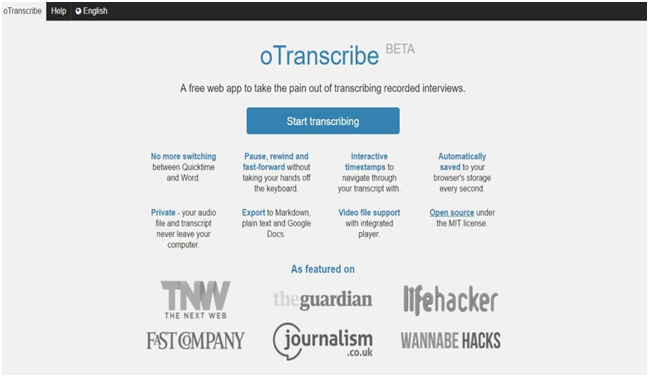
3- ستظهر لك الصفحة التالية، وهي تحتوي على خيارين:
- إما أن تضغط على Choose audio (or video) file حتى تتمكن من اختيار أحد ملفات الفيديو الموجودة على جهازك مباشرة.
- أو بإمكانك الضغط على الاختيار الثاني، وهو or Youtube Video لتقوم بنسخ رابط الفيديو الذي ترغب في ترجمته إلى كتابة من على موقع اليوتيوب مباشرة.
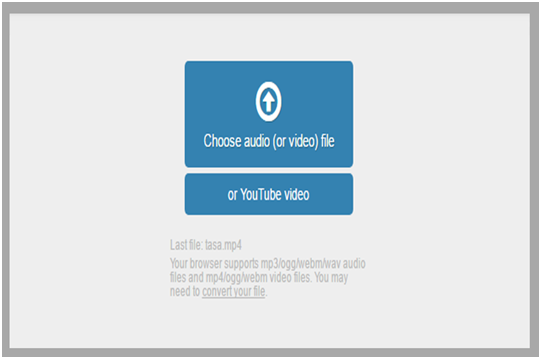
4- بعد اختيارك للفيديو سيبدأ الموقع مباشرًة بتحويل الكلام الموجود في الفيديو إلى نص مكتوب، ويمكنك نسخ النص المكتوب أو مشاركته او نقله إلى أحد الملفات عن طريق الضغط على زر المشاركة كما هو موضح في الصورة التالية:
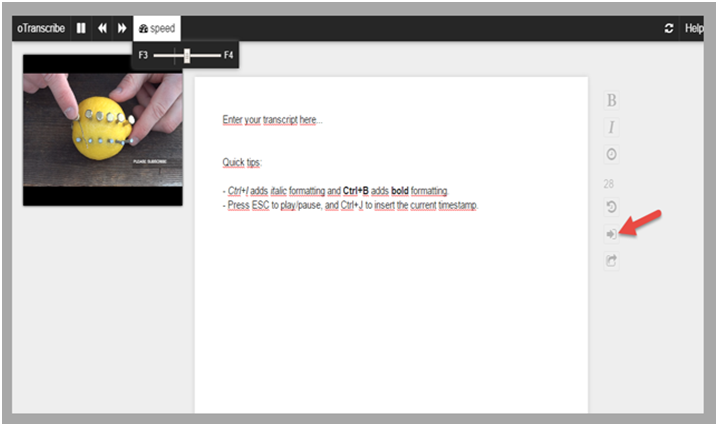
6- طريقة أخرى لترجمة فيديو إلى كتابة
وهي طريقة قد يجدها البعض صعبة قليلًا، وتتم عن طريق استخدام خاصية تحويل الكلام إلى نص الموجودة في Google Documents، قم فقط بإتباع الخطوات التالية:
- قم اولًا بتنشيط الميكروفون الخاص بجهازك.
- قم بفتح الفيديو في متصفح Firefox على سبيل المثال.
- الآن قم بفتح محرر مستندات جوجل على متصفح أخر مثل متصفح Google Chrome على سبيل المثال، مع تفعيل خاصية تحويل الكلام إلى نص.
- هنا سيقوم محرر مستندات جوجل بالتقاط الصوت الصادر من الفيديو على متصفح Firefox، ويبدأ بترجمته وتحويله إلى نص مكتوب.
خلاصة:
هنا نكون قد وصلنا إلى النهاية، ونرجو أن نكون قد قدمنا لكم شرحًا وافيًا عن كل ما يتعلق بموضوع ترجمة فيديو إلى كتابة للاندرويدوالأيفون، وندعوكم إلى تجربة هذه البرامج والمواقع لتحويل ملفات الفيديو والصوت الخاصة بكم إلى نص مكتوب بكل سهولة.